Win10如何找回消失的录音机 win10内置录音机无法使用是什么原因如何解决
Win内置录音机找不到怎么办?Win10无法使用内置录音机是什么原因?Win10无法录音原因就是声卡驱动问题。Win10找不到录音机,就需要把消失的录音机添加回来,就像Win10删除自带的日历应用后的找回步骤是一样的。也可以在Win10应用商店里重新下载。Win10自带录音机使用简单。开始录音、结束录音、保存三个步骤。下面来看看Win10找回丢失的录音机方法和Win10录音机无法使用的修复方法。
Win10内置录音机的三种打开方法
1、快捷键打开
我们可以直接通过“Win+R”快捷键,打开运行窗口,并在界面输入“Win10内置录音机无法使用”确定,就可以快速打开录音机设备界面了。
2、附件
也可以通过“程序—附件”,在其中找到录音机小工具,也可以打开录音机,进行声音录制。
3、控制面板
打开电脑控制面板,找到并点击“Realtek高清晰音频管理器”。
这时在屏幕下方的任务栏中,就会出现一个扬声器图标。
右键点击该图标,选择“录音机”,也可以打开电脑自带的录音设备。
Win10如何使用自带录音机
1、弹出win10系统自带的录音机界面。抓住录制的时机,点击”开始录制“。
2、当录制完毕后,就可以点击”停止录制“。如下图。
3、然后会弹出保存录制的音频的窗口,选择位置保存即可。
Win10如何找回内置录音机
Win10内置录音机,提供最基本的录音功能,简单好用。找不到录音机,可能是被删除,怎么办?
Win10录音机找回方法一:
1、右键开始菜单,打开windows powershell(管理员)
2、输入get-appxpackage -allusers | select name,packagefullname 然后回车
3、找到Microsoft.WindowsSoundRecorder复制此应用后面的录音机应用全称“SoundRecorder”
4、输入add-appxpackage -register “c:\program files\windowsapps\应用全称\appxmanifest.xml” -disabledevelopmentmode 然后回车
Win10录音机安装方法二:
如果方法一不能找回你的录音机,可能被精简掉了,此时我们可以打开应用商店,搜索语音收音机 安装一下就可以找回来了。
Win10内置录音机无法使用是什么原因?如何解决?
Win10内置录音机无法使用,该问题一般是由于系统中声卡驱动造成的。
1、按下“Win+R”组合键打开运行,在运行框中输入services.msc 点击确定打开服务;
2、双击打开“Windows Update”服务,将其启动类型修改为“禁用”,然后点击“停止”,最后点击应用并确定;
3、在开始菜单单击右键,点击“设备管理器”;
4、在设备管理器中展开“音频输入和输出”,将下面麦克风的声卡驱动单击右键,选择“卸载”;
5、从对应品牌官网下载对应主板型号的声卡驱动,并安装起来(也可使用第三方驱动安装软件,例如:360驱动大师、驱动精灵)
6、安装完成后按提示重启计算机;
7、在任务栏小喇叭上单击右键,点击“录音设备”;
8、如果里面有“立体声混音”,我们在该选项上单击右键,点击“禁用”;
9、切换到“级别”选项卡,将麦克风滑块移到最右边,点击确定;
10、重新打开录音机,即可开始录音。
以上就是Win10自带录音机不见的解决方法,以及录音机无法使用的修复步骤。Win10自带录音机,打开方法很多,可以在开始菜单的附件里找,也可以在控制面板里面打开。自带录音机在Win10系统的名称叫SoundRecorder。Win10无法录音,提示找不到录音设备,要么是声卡驱动出问题,另外,你的麦克风线路有没有问题?关注教程之家,解锁更多系统教程。

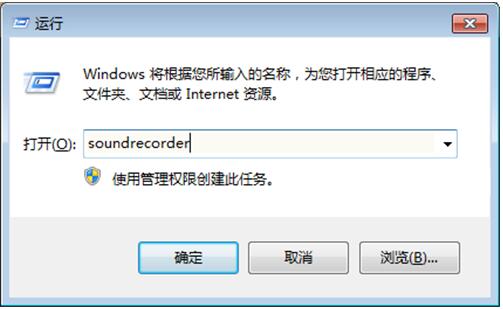
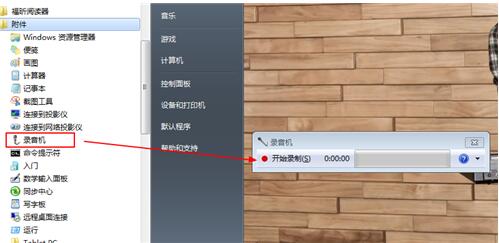
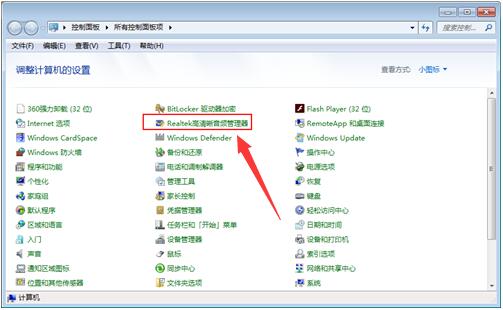


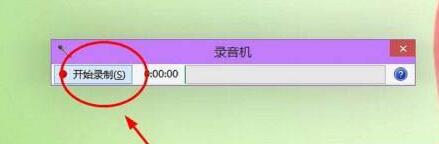
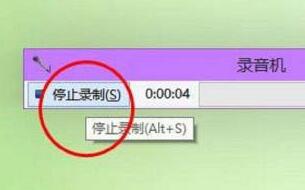
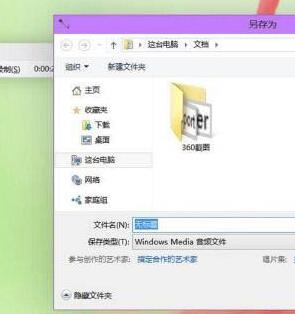
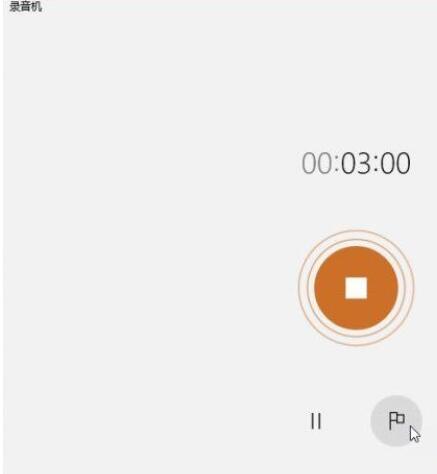
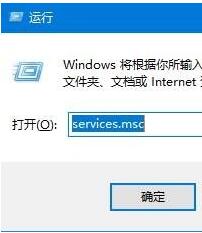
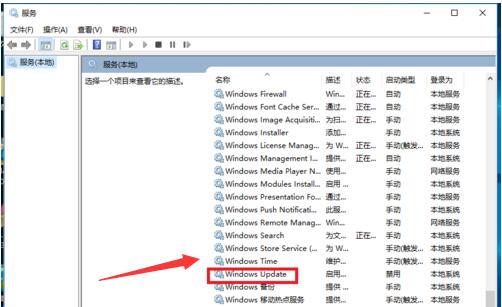

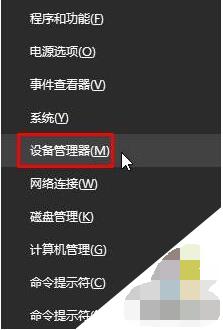
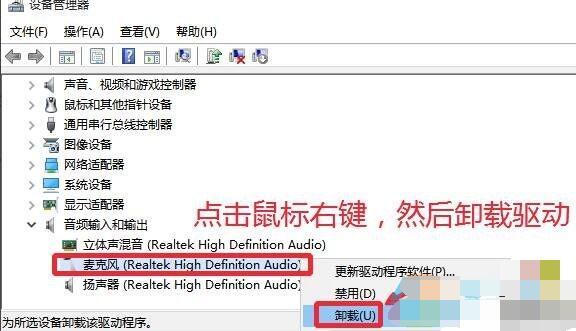
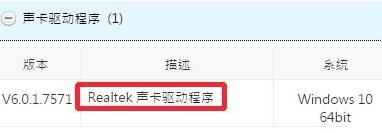
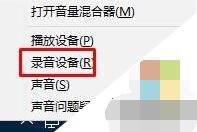

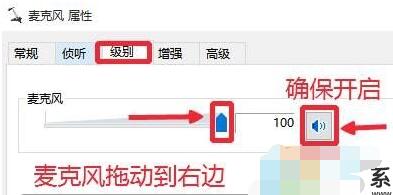





![win10系统桌面“我的电脑”图标不见了如何找回[多图]](https://img.jiaochengzhijia.com/uploads/allimg/200501/134P62S0-0-lp.png@crop@160x90.png)

![win10安装软件被阻止怎么回事 win10安装软件被阻止的处理方法[多图]](https://img.jiaochengzhijia.com/uploads/allimg/200509/1239161910-0-lp.png@crop@240x180.png)
![教你win10系统edge浏览器放到桌面具体的方法[多图]](https://img.jiaochengzhijia.com/uploads/allimg/200508/095Q53535-0-lp.jpg@crop@240x180.jpg)
